
알고리즘 문제를 풀다가, 자바의 random 함수에 익숙해져서 파이썬의 랜덤함수들이 헷갈려서 블로그에 정리하기로 했다. 파이썬(Python)에서의 랜덤함수 우선 랜덤함수를 사용하기 위해서는 import random을 하여야 한다. import를 하고 random.을 찍으면 사용할 수 있는 함수들이 나온다. 1. random.random(): 0.0 이상 1.0 미만의 무작위 실수(float)를 반환 [0.0, 1.0) 2. random.uniform(a, b): a 이상 b 이하의 무작위 실수(float) 반환 [a, b] 3. random.randint(a, b): a 이상 b 이하의 무작위 정수(int) 반환 [a, b] 4. randrange(start, stop, step): start 이상 st..
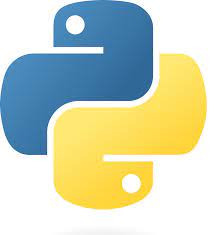
문제 여러 이미지를 합 치는 프로그램을 만드시오 [사용자 시나리오] 1. 사용자는 합치려는 이미지를 1개 이상 선택한다. 2. 합쳐진 이미지가 저장될 경로를 지정한다. 3. 가로넓이, 간격, 포맷 옵션을 지정한다. 4. 시작 버튼을 통해 이미지를 합친다. 5. 닫기 버튼을 통해 프로그램을 종료한다. [기능 명세] 1. 파일추가 : 리스트 박스에 파일 추가 2. 선택삭제 : 리스트 박스에서 선택된 항목 삭제 3. 찾아보기 : 저장 폴더를 선택하면 텍스트 위젯에 입력 4. 가로넓이 : 이미지 넓이 지정(원본유지, 1024, 800, 640) 5. 간격 : 이미지 간의 간격 지정(없음, 좁게, 보통, 넓게) 6. 포맷 : 저장 이미지 포맷 지정(png, jpg, bmp) 7. 시작 : 이미지 합치기 작업 실행..

문제 1. title : 제목 없음 - 메모장 2. 메뉴 : 파일, 편집, 서식, 보기, 도움말 3. 실제 메뉴 구현 : 파일 메뉴 내에서 열기, 저장, 끝내기 3개만 처리 3-1. 열기 : mynote.txt 파일 내용 열어서 보여주기 3-2. 저장 : mynote.txt 파일에 현 재 내용 저장하기 3-3. 끝내기 : 프로그램 종료 4. 프로그램 시작 시 본문은 비어 있는 상태 5. 하단 status 바는 필요 없음 6. 프로그램 크기, 위치는 자유롭게 하되 크기 조정 가능해야 함 7. 본문 우측에 상하 스크롤 바 넣기 기존의 window용 코드 import os from tkinter import * root = Tk() root.title("제목 없음 - Windows 메모장") root.geom..

1. 기본 프레임 from tkinter import * root = Tk() root.title("PRAO GUI") root.geometry("640x480") # 가로 * 세로 # root.geometry("640x480+300+100") # 가로 * 세로 + x 좌표 + y 좌료 root.resizable(True, False) # x(너비), y(너비) 값 변경 불가 (창 크기 변경 불가) root.mainloop() tkinter라는 라이브러리를 사용하고 창 이름, 창 크기, 창 사이즈 조절 기능 등을 설정한다. 2. 버튼 from tkinter import * from tkmacosx import Button root = Tk() root.title("PRAO GUI") btn1 = Butt..

문제 [게임 조건] 1. 캐릭터는 화면 아래에 위치, 좌우로만 이동 가능 2. 스페이스를 누르면 무기를 쏘아 올림 3. 큰 공 1개가 나타나서 바운스 4. 무기에 닿으면 공은 작은 크기 2개로 분할, 가장 작은 크기의 공은 사라짐 5. 모든 공을 없애면 게임 종료 (성공) 6. 캐릭터는 공에 닿으면 게임 종료 (실패) 7. 시간 제한 99초 초과 시 게임 종료 (실패) 8. FPS는 30으로 고정 (필요 시 speed 값을 조정) [게임 이미지] 1. 배경 : 640 * 480(가로 * 세로) - background.png 2. 무대 : 640 * 50 - stage.png 3. 캐릭터 : 60 * 34 - character.png 4. 무기 : 20 * 430 - weapon.png 5. 공 : 160..

환경설정 및 프레임 pygame 설치 pip3 install pygame # pygame 설치 frame 설정 import pygame pygame.init() # 초기화 (반드시 필요) # 화면 크기 설정 screen_width = 480 # 가로 크기 screen_height = 680 # 세로 크기 screen = pygame.display.set_mode((screen_width, screen_height)) # 화면 타이틀 설정 pygame.display.set_caption("prao Game") # 게임 이름 # 이벤트 루프 running = True # 게임이 진행 중인지 확인 while running: for event in pygame.event.get(): # 어떤 이벤트가 발생하였는..
